Excel 教程:掌握 Ctrl+E 功能自动填充数据
来源:云东方
时间:2023-08-05 22:52:33 114浏览 收藏
亲爱的编程学习爱好者,如果你点开了这篇文章,说明你对《Excel 教程:掌握 Ctrl+E 功能自动填充数据》很感兴趣。本篇文章就来给大家详细解析一下,主要介绍一下,希望所有认真读完的童鞋们,都有实质性的提高。
Excel 是一个强大的电子表格工具,它拥有大量的功能,可以大大提高我们的工作效率。 其中一个鲜为人知的快捷键就是 ,也称为 “Flash Fill” 或 “快速填充”。 本文将为大家详细讲解这个神奇的功能和如何在日常工作中活用它。Ctrl+E
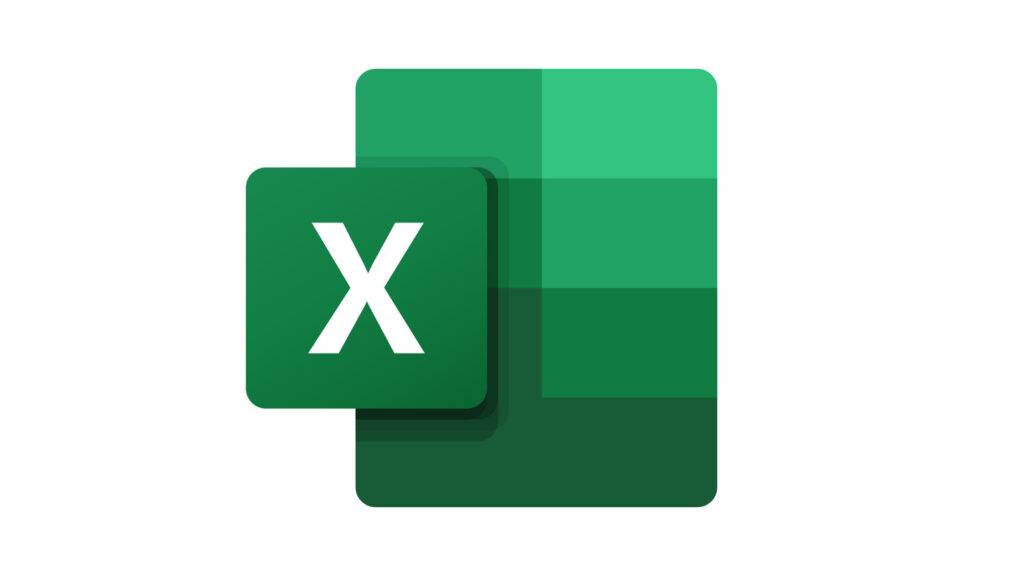
什么是 Ctrl+E 快速填充功能?
Ctrl+E 快速填充功能是 Excel 中的一个智能预测功能。 当你在一个单元格中输入数据,然后按下 ,Excel 会自动试图理解你的数据模式,并将相同的模式应用到其他单元格中。Ctrl+E
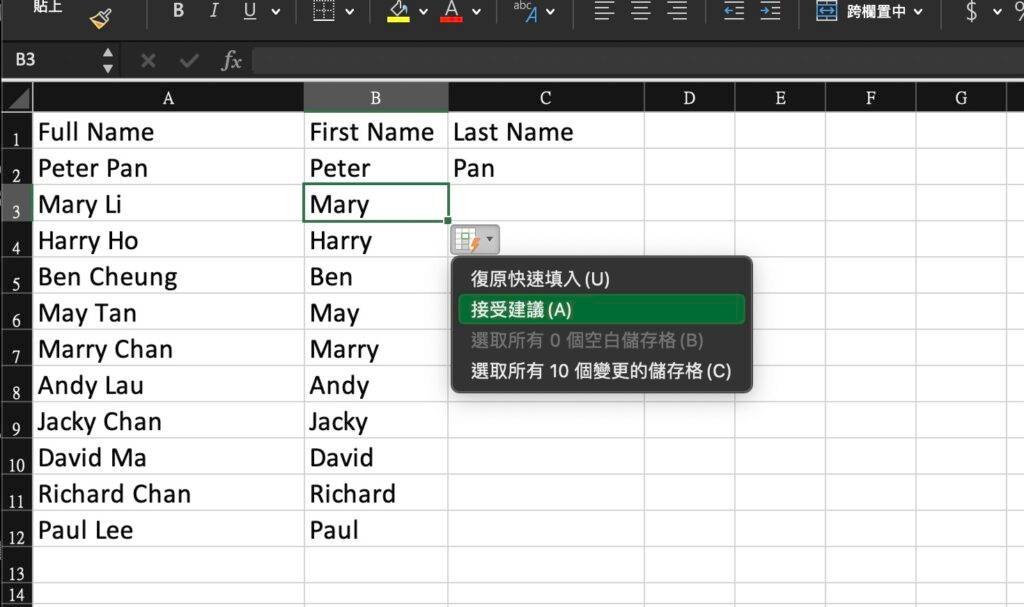
例如,如果你有一列名字,例如 “John Doe”,你想要把它们拆分成两列 “John” 和 “Doe”。 你只需要在一个新的单元格中输入第一个名字 “John”,然后按 ,Excel 就会自动将所有的名字拆分成两部分。Ctrl+E
如何使用 Ctrl+E 快速填充功能?
现在我们来学习如何活用 Ctrl+E 快速填充功能。 下面是操作步骤:
1:在 Excel 中打开你的数据。 选择你想要填充的数据列。
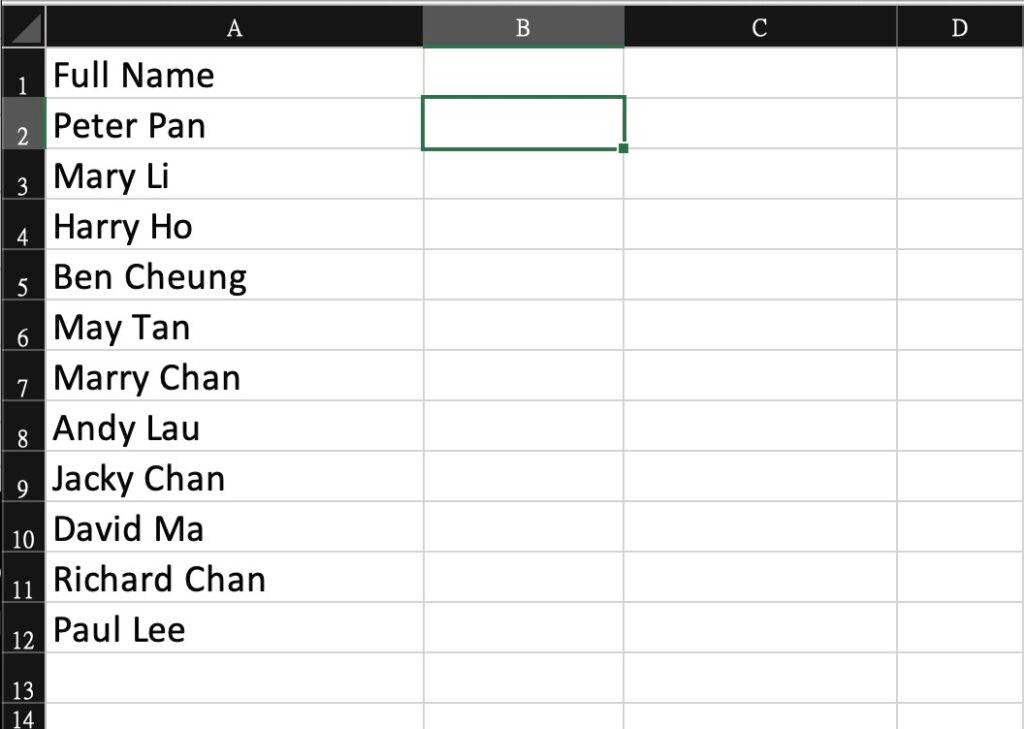
2:在新的单元格中输入你想要的数据模式。 例如,如果你在 Column A 有一列 Full Name(如 Peter Pan),你可以 Column B 及 Column C 分别加入 Last Name 及 First Name,预备分拆数据。
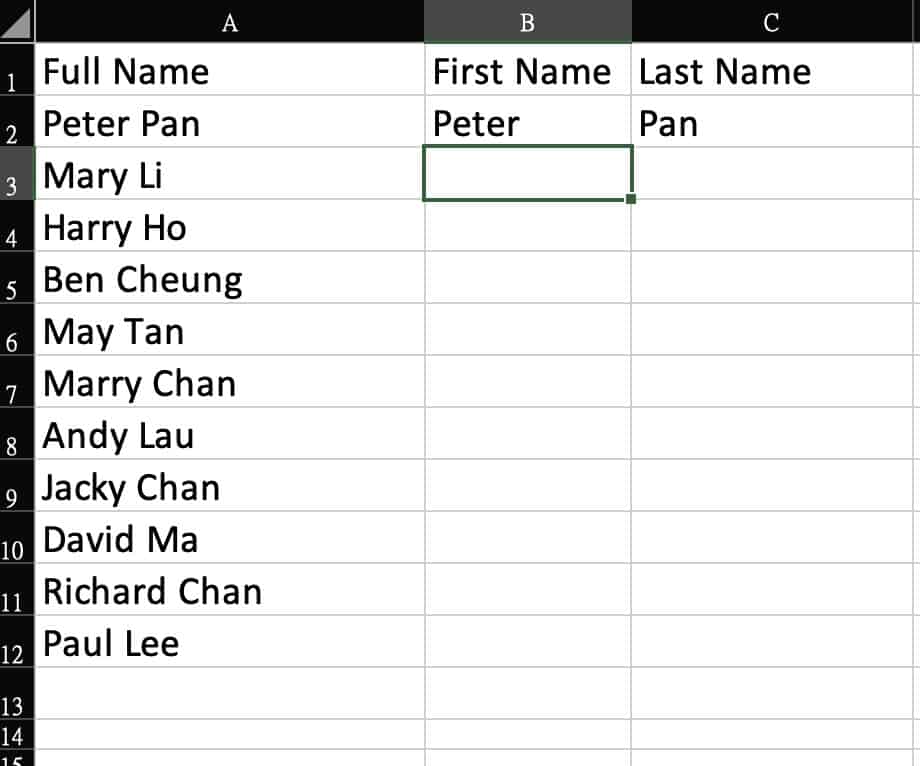
3:在 B2 及 C2,手动输入一个例子给 Excel 了解,例如本例的 First Name 为 Peter,而 Last Name 则为 Pan。 然后到 B3 空格按 Ctrl+E。当你将数据模式应用到其他单元格时,你会发现 Excel 会自动进行匹配。按照这个模式,只要在C3单元格按下Ctrl+E,你就可以获取所有的资料。
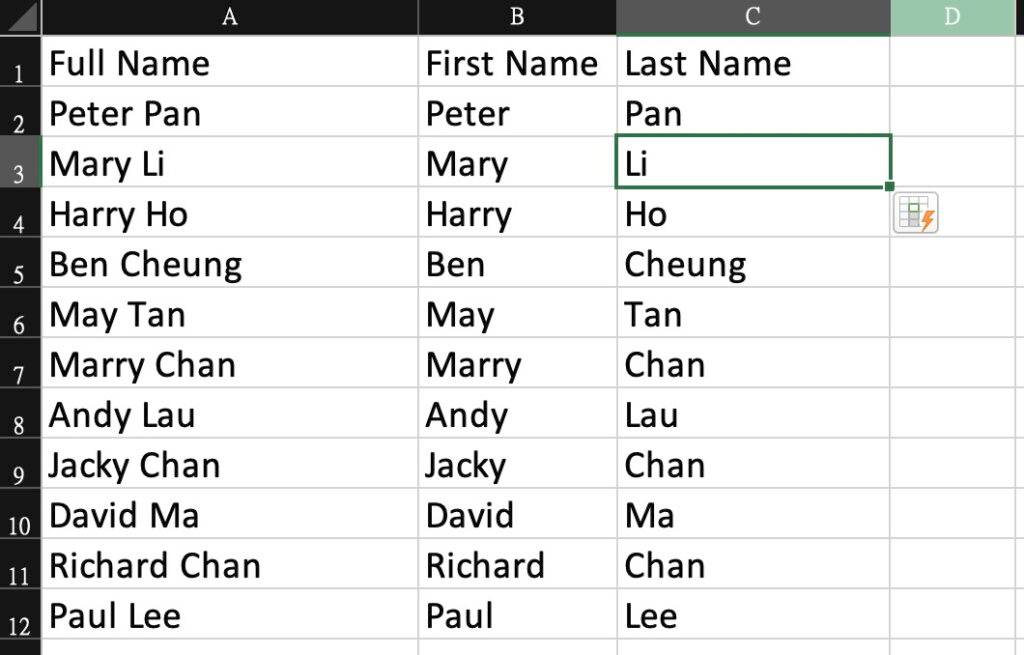
Excel 的神奇功能
Ctrl+E 是一个非常有用的工能,可以帮助我们快速填充和处理数据。 一旦你掌握了这个快捷键,你将发现它在许多场合都能大大提高你的效率。
以上就是本文的全部内容了,是否有顺利帮助你解决问题?若是能给你带来学习上的帮助,请大家多多支持golang学习网!更多关于文章的相关知识,也可关注golang学习网公众号。
-
501 收藏
-
501 收藏
-
501 收藏
-
501 收藏
-
501 收藏
-
439 收藏
-
363 收藏
-
386 收藏
-
423 收藏
-
437 收藏
-
254 收藏
-
443 收藏
-
346 收藏
-
491 收藏
-
399 收藏
-
341 收藏
-
104 收藏
-

- 前端进阶之JavaScript设计模式
- 设计模式是开发人员在软件开发过程中面临一般问题时的解决方案,代表了最佳的实践。本课程的主打内容包括JS常见设计模式以及具体应用场景,打造一站式知识长龙服务,适合有JS基础的同学学习。
- 立即学习 543次学习
-

- GO语言核心编程课程
- 本课程采用真实案例,全面具体可落地,从理论到实践,一步一步将GO核心编程技术、编程思想、底层实现融会贯通,使学习者贴近时代脉搏,做IT互联网时代的弄潮儿。
- 立即学习 516次学习
-

- 简单聊聊mysql8与网络通信
- 如有问题加微信:Le-studyg;在课程中,我们将首先介绍MySQL8的新特性,包括性能优化、安全增强、新数据类型等,帮助学生快速熟悉MySQL8的最新功能。接着,我们将深入解析MySQL的网络通信机制,包括协议、连接管理、数据传输等,让
- 立即学习 500次学习
-

- JavaScript正则表达式基础与实战
- 在任何一门编程语言中,正则表达式,都是一项重要的知识,它提供了高效的字符串匹配与捕获机制,可以极大的简化程序设计。
- 立即学习 487次学习
-

- 从零制作响应式网站—Grid布局
- 本系列教程将展示从零制作一个假想的网络科技公司官网,分为导航,轮播,关于我们,成功案例,服务流程,团队介绍,数据部分,公司动态,底部信息等内容区块。网站整体采用CSSGrid布局,支持响应式,有流畅过渡和展现动画。
- 立即学习 485次学习
